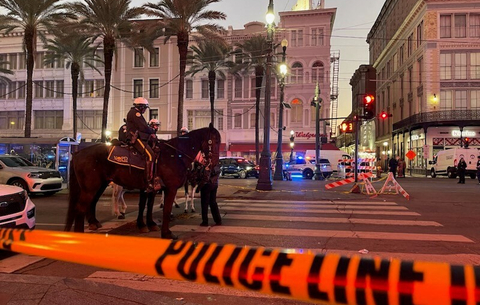Ma már többszáz olyan laptopmodell közül választhatunk Magyarországon is, melyek teljesítménye akár a legújabb játékok futtatására is alkalmassá teszi őket. Azonban nem feltétlenül kell egyből beruházni egy új eszközbe, ha a meglévő teljesítménye gyengélkedik. A Kingston szakértői összegyűjtöttek néhány tippet, hogyan lehelhetünk költséghatékonyan új életet régi laptopunkba.
Ha nagy teljesítményigényű játékokat vagy sok memóriát használó programokat futtatunk egy régebbi laptopon, gyakran előfordulhat, hogy a gép gyengén teljesít, ami tönkreteszi a játékélményt. A feldolgozási teljesítmény nagy részét a laptop külső grafikus kártyája biztosítja, de a RAM memória mérete és típusa is jelentősen hozzájárul az általános teljesítmény növeléséhez. Így a RAM egyszerű bővítésével, valamint a merevlemez nagyobb kapacitású SSD-re való cseréjével is számos teljesítményproblémát orvosolhatunk, ahelyett, hogy drága külső grafikus kártyára költenék.
Ha a laptop nehezen tölti be a programokat és/vagy nem reagál a kritikus feladatok végzése során, jó eséllyel itt az ideje a bővítésnek. A számítógép közvetlen hozzáférésű memóriája (RAM) tárolja azokat az adatokat, amelyeknek azonnal rendelkezésre kell állniuk a különböző programok futtatásához. A RAM lehetővé teszi a nagy adatforgalmat generáló alkalmazások gördülékeny futtatását, és javítja a laptop multitasking-képességeit. Több program egyidejű futtatása viszont gyakran teljesítményproblémákhoz vezet, mivel minden alkalmazás eltérő mennyiségű memóriát igényel. Ha egyszerre játszani, netezni, streamelni és csevegni is szeretnénk online, akkor elegendő RAM memóriát kell biztosítanunk az összes feladat elvégzéséhez.
Mire elég, ha 8/16/32/64 GB memória van a számítógépemben?
A számítógép erőforrásait leginkább igénybe vevő otthoni tevékenységek közé tartozik a jó minőségű videók vágása, de a gépen futó alapprogramok is egyre nagyobb kapacitást igényelnek. Például akinek 8 GB RAM van a windowsos gépében, annak már az előtt elfogy a kraft, hogy egyáltalán eljutna egy komolyabb szoftver megnyitásáig.
Új RAM memóriát vásárlása előtt – hangsúlyozzák a Kingston szakértői – feltétlenül ellenőrizzük, hogy notebookunk támogatja-e a memóriabővítést. A Windows Feladatkezelő megnyitásával ellenőrizhetjük, hogy mennyi memóriát használ jelenleg az eszközünk. Ehhez egyszerűen kattintsunk a jobb egérgombbal a tálcára, és válasszuk a Feladatkezelőt (Ctrl+Shift+Esc). Az aktuális memóriafelhasználás megtekintéséhez kattintsunk a Teljesítmény fülre, ahol azt is megnézhetjük, hány fizikai bővítőhely áll rendelkezésünkre. Így vásárlás előtt meggyőződhetünk róla, hogy gépünk rendelkezik-e a szükséges számú bővítőhellyel.
30 mp alatt megvan: ki ne dobja a laptopját, lehet, hogy gyorsan és egyszerűen helyrehozhatja
Van, amikor érdemes szervizbe vinni a notebookot, de olyan probléma is akad, melynek elhárításához szó szerint fél perc elég.
Egy régebbi készülék tuningolásának másik lehetséges módja a tárhelybővítés. A merevlemez nélküli meghajtók (SSD-k) a játékfuttatás szinte minden területén felülmúlják régebbi mechanikus társaikat, a merevlemez-meghajtókat (HDD-k). Az SSD-k jóval gyorsabbak és energiahatékonyabbak, mint a HDD-k, melynek köszönhetően a rendszer sokkal gyorsabban képes betölteni a fájlokat és a programokat, csökkentve ezzel a játékok és a rendszer indítási idejét.
Ma már szinte minden gamer notebook tartalmaz SSD-t. Ezek különböző interfészekkel készülnek, amelyek közül a PCIe NVMe M.2 a leggyorsabb. A laptopok nagy része támogatja a tárhelybővítést vagy további SSD telepítését is, ami egy praktikus megoldás ahhoz, hogy bármikor javíthassunk a rendszer teljesítményén.
Ha máskor is tudni szeretne hasonló dolgokról, lájkolja a HVG Tech rovatának Facebook-oldalát.
 Ajándékozz éves hvg360 előfizetést!
Ajándékozz éves hvg360 előfizetést!